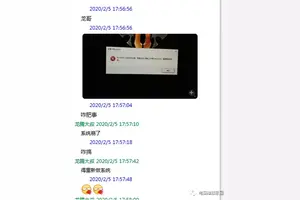1.win10怎么使用全屏幕开始菜单
WIN10默认的点开始那里出来的是菜单,如果改一就会成为开始屏幕。一、在Win10桌面底部任务的空白处,点击鼠标右键,在弹出的选项中,选择【属性】。
二、然后会弹出任务栏和开始菜单设置属性,在这里我们先切换到【开始菜单】选项卡,然后将【使用“开始”菜单而非“开始”屏幕】前面的【√】去掉,之后再点击底部的【确定】。
更改开始菜单设置
三、接下来会弹出一个“更改开始屏幕设置”对话框,我们点击【注销并更改设置】。
四、最后电脑会自动注销,然后重新进入登陆界面,我们输入密码,重新进入Win10桌面,接下来进入开始屏幕方法就和Win8一样,只要点击桌面最左下角的Windows图标或者直接按键盘上的【Windows键】,即可切换到Win10开始屏幕。
转载请注明出处windows之家 » win10全屏菜单设置
 windows之家
windows之家